WPS文档如何另存
1、打开要另存的WPS文档,点击左上角的“文件”;

2、打开“文件”编辑列表,移动到“另存为”选项;

3、可打开“保存文档”格式列表,选择要另存文件的格式;
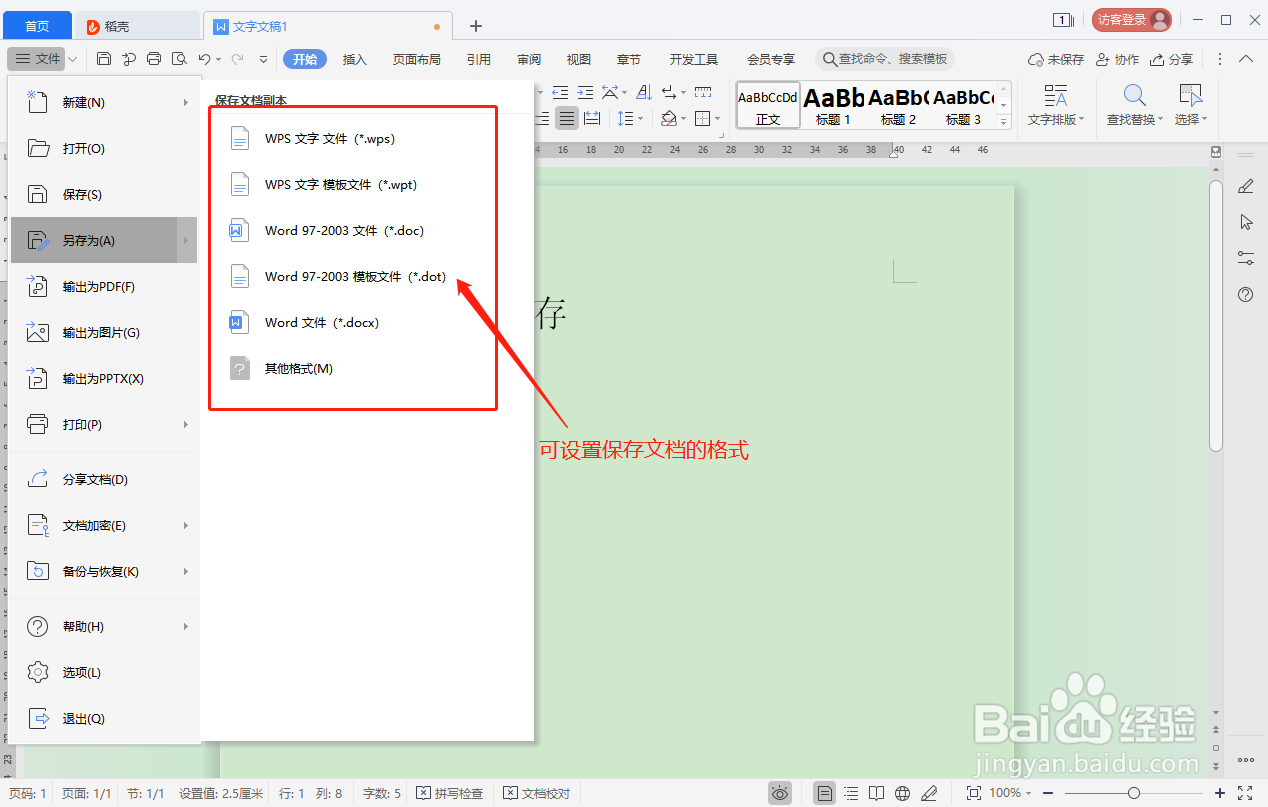
4、根据实际需要,选择合适的文件格式;

5、或者直接点击“另存为”;
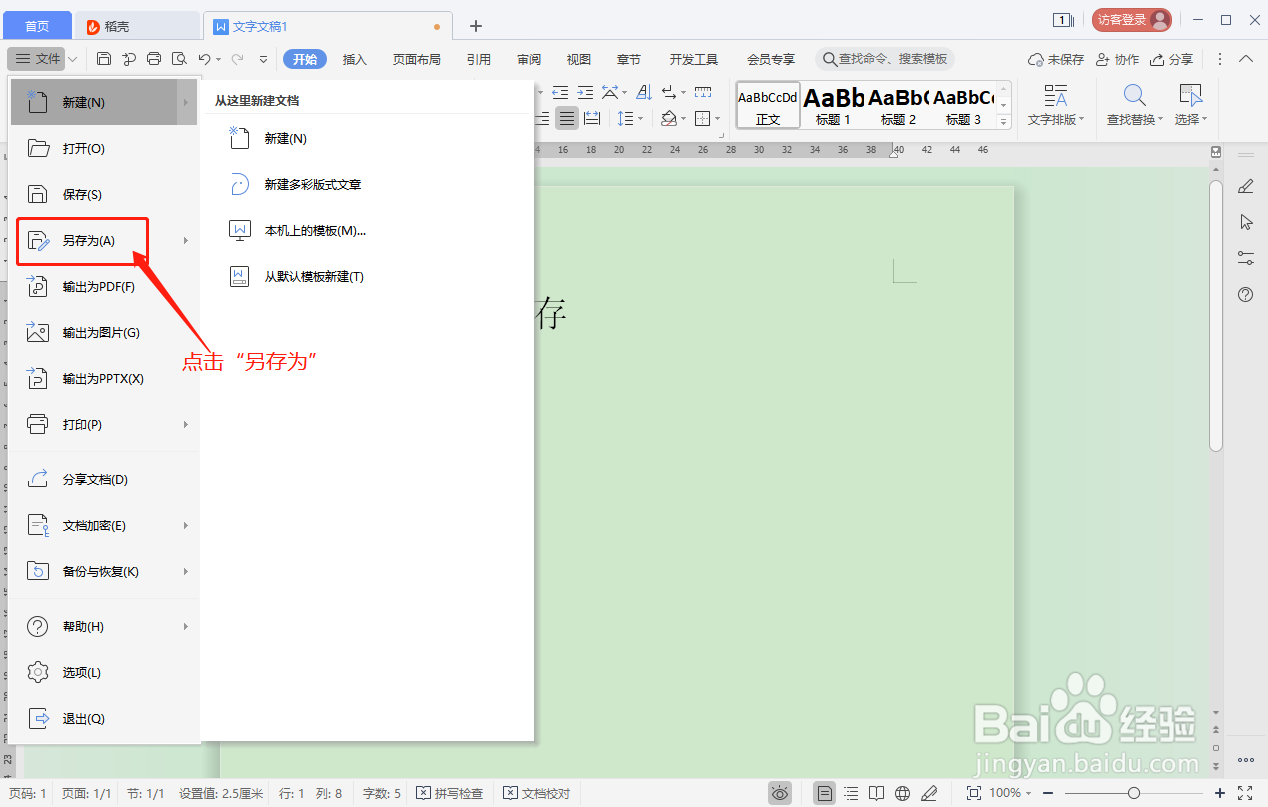
6、弹出“另存文件”对话框,点击“位置”处,可设置另存文件的保存位置;

7、点击“另存文件”对话框处的“文件名”后方编辑框,可重新设置另存文件的文件名称;
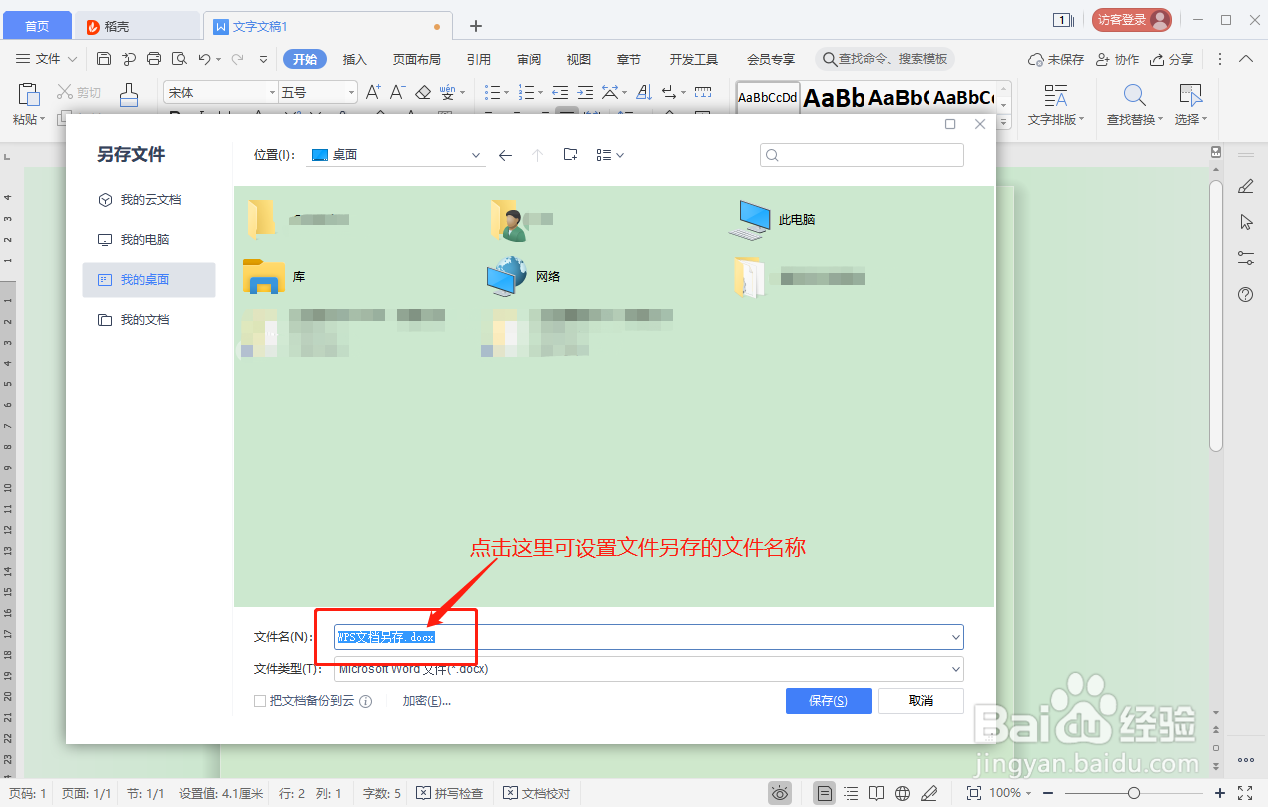
8、设置完成之后,点击“完成”;

9、返回WPS文档,文档以另存文件名称打开,成功另存文件。

1、打开要另存的WPS文档,点击左上角的“文件”;

2、打开“文件”编辑列表,移动到“另存为”选项;

3、可打开“保存文档”格式列表,选择要另存文件的格式;
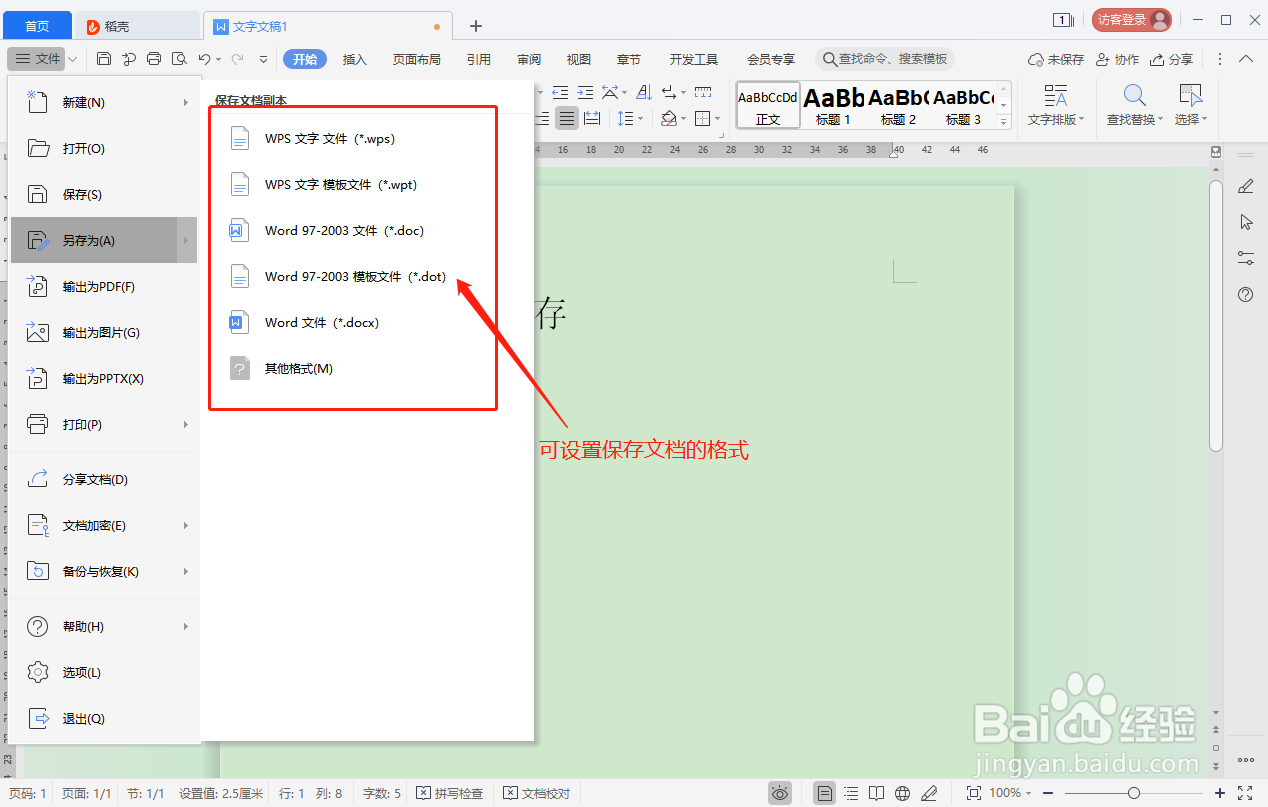
4、根据实际需要,选择合适的文件格式;

5、或者直接点击“另存为”;
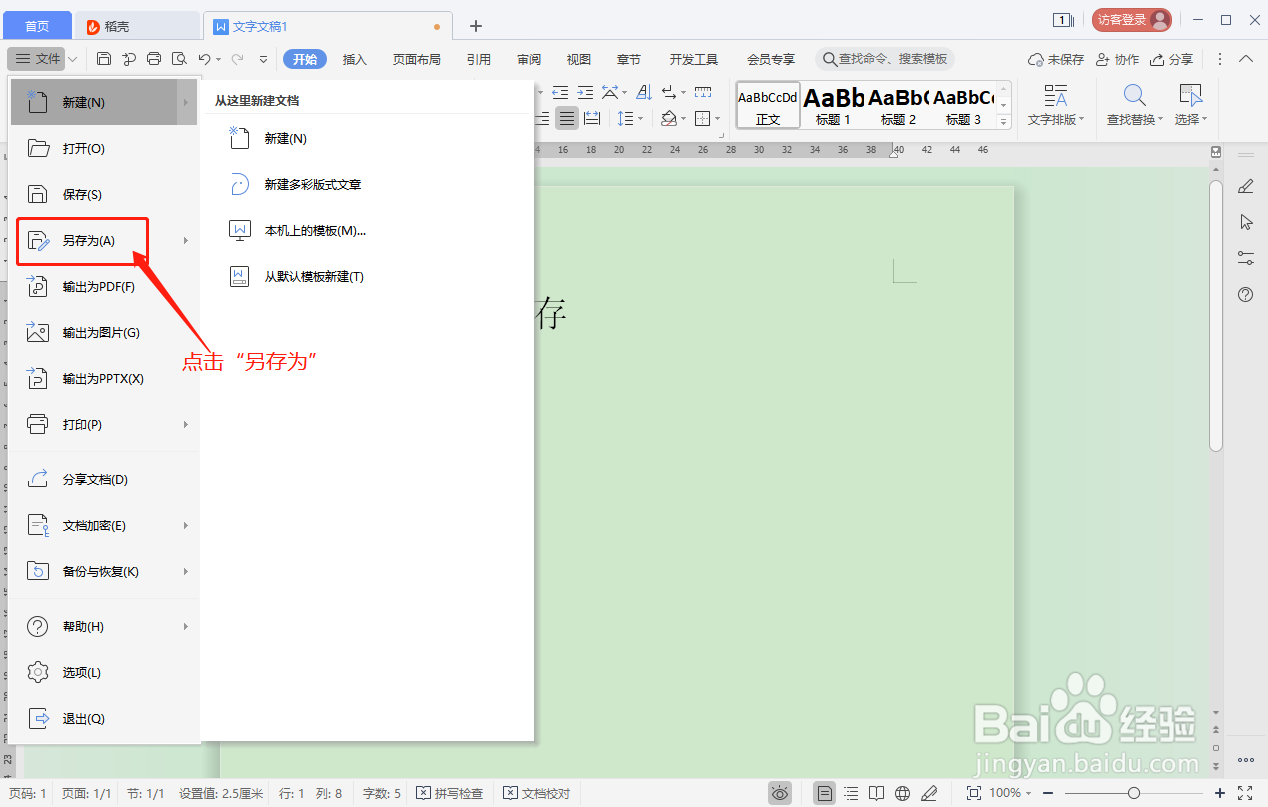
6、弹出“另存文件”对话框,点击“位置”处,可设置另存文件的保存位置;

7、点击“另存文件”对话框处的“文件名”后方编辑框,可重新设置另存文件的文件名称;
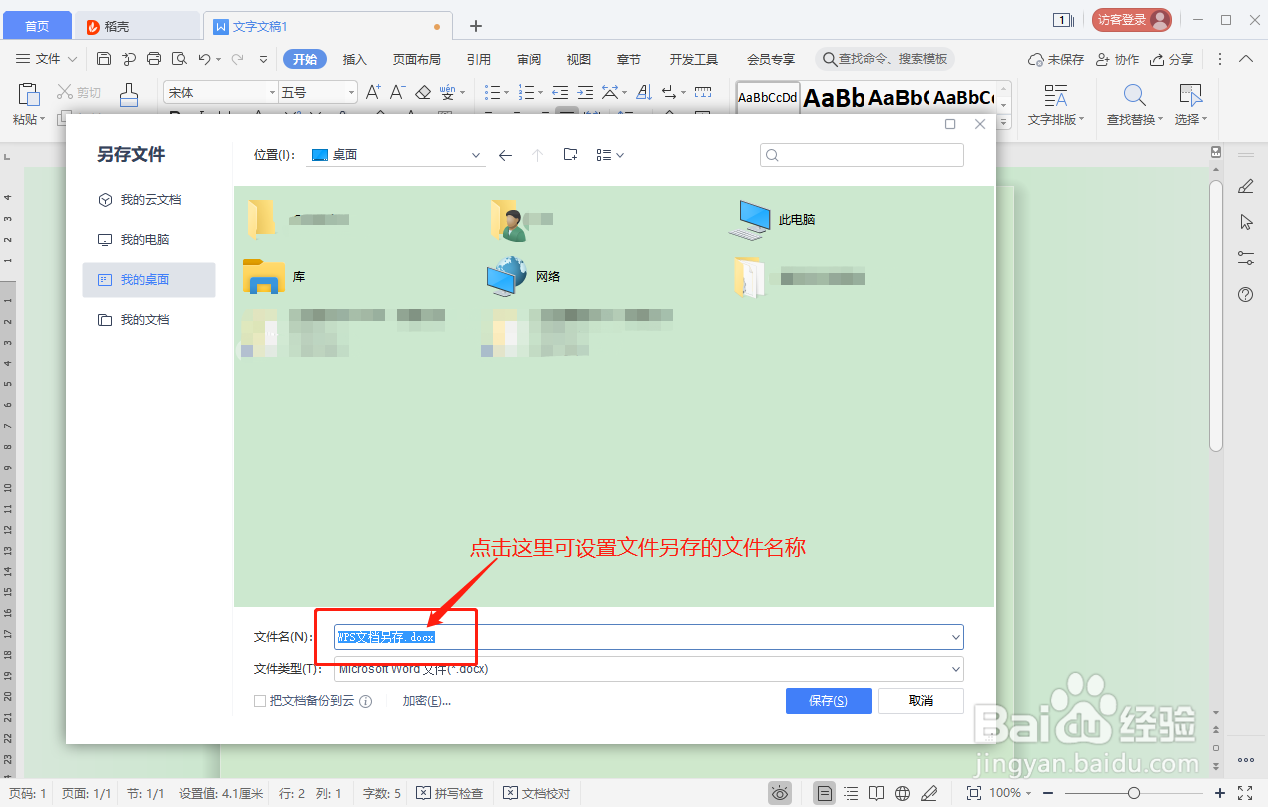
8、设置完成之后,点击“完成”;

9、返回WPS文档,文档以另存文件名称打开,成功另存文件。
